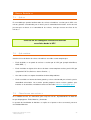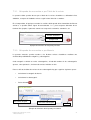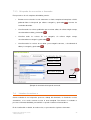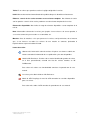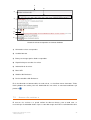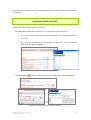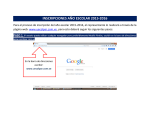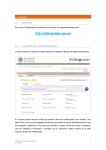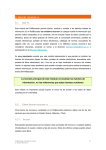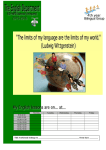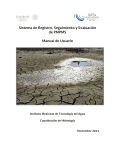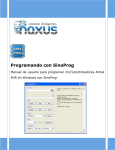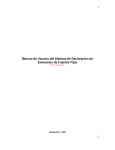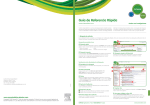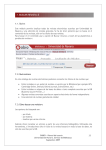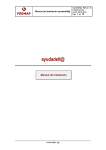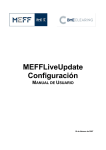Download 7. Buscar Revista-e
Transcript
7. Buscar Revista-e 7.1. Qué es Es un módulo que permite localizar todas las revistas electrónicas suscritas por la UPV o las revistas gratuitas seleccionadas por su interés para la comunidad universitaria. Se ha de tener presente que no busca en el contenido de las revistas, sino que muestra una lista de las revistas-e. Consiste en un catálogo de revistas electrónicas accesibles desde la UPV 7.2. Qué contiene Contiene la lista de títulos de revistas electrónicas accesible a texto completo que: • Están incluidas en un portal de revistas-e suscrito por la UPV (por ejemplo ScienDirect, ACM, IEEE,…) • Están incluidas en alguna de las bases de datos a texto completo suscritas por la UPV (por ejemplo Art Full Text, Business Source Premier,…) • Han sido suscritas en soporte electrónico de forma independiente. • Están accesibles en Internet de forma gratuita y se han seleccionado por su interés para la comunidad universitaria. Los usuarios pueden proponer nuevas revistas gratuitas para incluirlas en la colección, enviando un correo a la dirección: [email protected] 7.3. Cómo buscar una revista-e En el módulo tenemos tres formularios para recuperar revistas, dependiendo de los datos de los que dispongamos: Título, Materias y Avanzada. La pestaña de Localizador de Artículos se explica en el punto 9.1 de este manual, por tener una finalidad diferente. PoliBuscador. Manual de usuario 7. Buscar Revista -e 40 7.3.1. Búsqueda de una revista-e por Título de la revista La pestaña “título” permite buscar por el título de la revista electrónica o, utilizando la lista alfabética, recuperar el listado de revistas según la letra inicial de su nombre. En el campo título, al igual que en todas las casillas de búsqueda de los formularios de Buscar revista-e, se pueden utilizar signos de truncamiento ? o *, para recuperar derivados de un término. Por ejemplo, si ponemos econo* nos recuperaría: economia, economics, etc. Listados alfabéticos Campo Título Ejemplo de fomulario de búsqueda por título 7.3.2. Búsqueda de una revista-e por Materia La pestaña “materias” permite acceder a las distintas revistas electrónicas mediante una clasificación predefinida de categorías y subcategorías. Cada categoría se divide en varias subcategorías, al lado del nombre de las subcategorías aparece, entre paréntesis, el número de revistas incluidas en ella. Para ver la lista de títulos de revistas de una subcategoría hay que seguir los siguientes pasos: • Seleccionar la categoría de interés. • Seleccionar la subcategoría. • Pulsar el botón . Seleccionar categoría Seleccionar subcategoría Pulsar Ejemplo de fomulario de búsqueda por materias PoliBuscador. Manual de usuario 7. Buscar Revista -e 41 7.3.3. Búsqueda de una revista-e Avanzada: Esta pestaña es la más completa del módulo, permite: • Encontrar una revista de la cual conocemos su título, completo o incompleto, o ISSN, pudiendo filtrar la búsqueda por editor o categoría y pinchando veremos los resultados obtenidos. • Visualizar todas las revistas publicadas por un mismo editor, sin rellenar ningún campo, . seleccionando un editor y pinchando • Visualizar todas las revistas de una categoría, sin rellenar ningún campo, seleccionando una categoría y pinchando • . Visualizar todas las revistas de un editor y una categoría concreta, seleccionando el editor y la categoría y pinchando . Rellenar campo/s Seleccionar editor Seleccionar categoría Pulsar Ejemplo de fomulario de búsqueda avanzada 7.4. Listados de revistas-e Como resultado de las búsquedas aparecen, debajo del formulario, un listado de revistas electrónicas, a las cuales tenemos acceso al texto completo. Por defecto el resultado se presenta en formato detallado, pero también se puede visualizar en formato breve. En la visualización en detalle, de cada revista, se presentan los siguientes elementos: PoliBuscador. Manual de usuario 7. Buscar Revista -e 42 Título: Es un enlace que permite acceder a la página original de la revista. ISSN: Número internacional normalizado de la publicación que la identifica unívocamente. Editor/es a través de los cuales tenemos acceso al texto completo: Nos informa de cuales son los portales a través de los cuales podemos acceder al texto completo de la revista. Existencias disponibles: Nos indica el rango de números disponibles a texto completo de la revista. Nota: Información relevante de la revista, por ejemplo: si una revista es de acceso gratuito, si se necesita contraseña para acceder a su contenido, etc. Materias: Lista de materia/s a la/s que pertenece la revista, son hipervínculos, de tal marena que, si nos interesa ver todas las revistas de una materia en concreto, pinchando el hipervínculo nos aparecería todo el listado. Iconos de acción: Obtener más información sobre la revista-e. Al pulsar este icono se abrirá una ventana con toda la información de esa publicación y los años disponibles. Añadir a Mis Revistas-e. Permite a los usuarios identificados guardar la revista en el área personalizada, creando una lista de revistas favoritas en Mi PoliBuscador Para saber más sobre esta funcionalidad consultar el apartado 8.4 de este manual. La revista ya ha sido incluida en Mis Revistas-e Menú de SFX. Despliega el menú de SFX con todos los servicios disponibles para esa revista. Para saber más sobre el SFX consultar el apartado 4.3 de este manual. PoliBuscador. Manual de usuario 7. Buscar Revista -e 43 1 3 2 4 5 6 7 8 Listado de revistas recuperadas en formato detallado 1) Número de revistas recuperadas. 2) Cambiar formato. 3) Barra para navegar por los títulos recuperados. 4) Hipervínculo para acceder a la revista. 5) Información de la revista. 6) Menú SFX. 7) Añadir a Mis Revistas-e. 8) Revista añadida a Mis Revistas-e. En la visualización en formato tabla, de cada revista, se visualizan menos elementos: Título, ISSN y botones de acción, para más información de una revista en concreto tendríamos que pinchar a 7.5. . Acceso a las revistas-e El acceso a las revistas-e se puede realizar de diversas formas, pero en todo caso, es necesario que el ordenador desde el que se consultan tenga una IP de la red informática de la PoliBuscador. Manual de usuario 7. Buscar Revista -e 44 UPV. Para ello es suficiente con usar un ordenador desde los campus UPV o tener activado el servicio VPN Para acceder a las revistas-e el ordenador ha de tener una IP de la UPV Existen varias formas de acceder a las revistas-e: • Pulsando sobre el título de la revista. En ese caso pueden suceder dos cosas: • Si se tiene acceso a la revista por un único proveedor, se accederá directamente a la revista. • Si se tiene acceso por más de un proveedor se abrirá una ventana de SFX con todos los proveedores disponibles. Ejemplo de acceso por título de la revista • Pulsando el botón de SFX: se abrirá una ventana con todos los servicios disponibles. Ejemplo de acceso a través del menú de SFX PoliBuscador. Manual de usuario 7. Buscar Revista -e 45